在现代社会中手机已经成为人们生活中不可或缺的工具之一,而随着科技的不断发展,手机的功能也越来越强大。其中手机钉钉作为一款社交工具,不仅可以方便地与他人进行沟通,还提供了许多实用的功能。其中之一就是手机钉钉与打印机的连接和使用。通过手机钉钉云打印功能,我们可以轻松地将手机上的文件直接打印出来,极大地提高了工作效率。手机钉钉怎样连接打印机?手机钉钉云打印又有哪些使用技巧呢?接下来我们将为您详细介绍。
手机钉钉云打印的使用技巧
具体步骤:
1.打开手机中钉钉,登录后点击底部中间图标。如图。
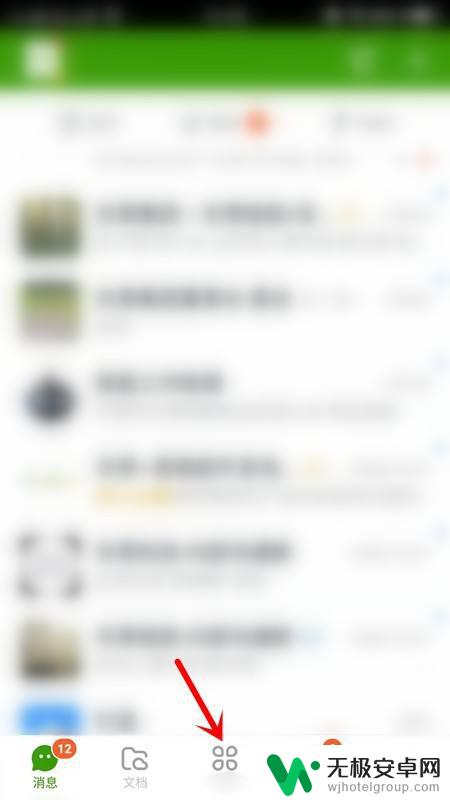
2.接着,选择【智能云打印】。
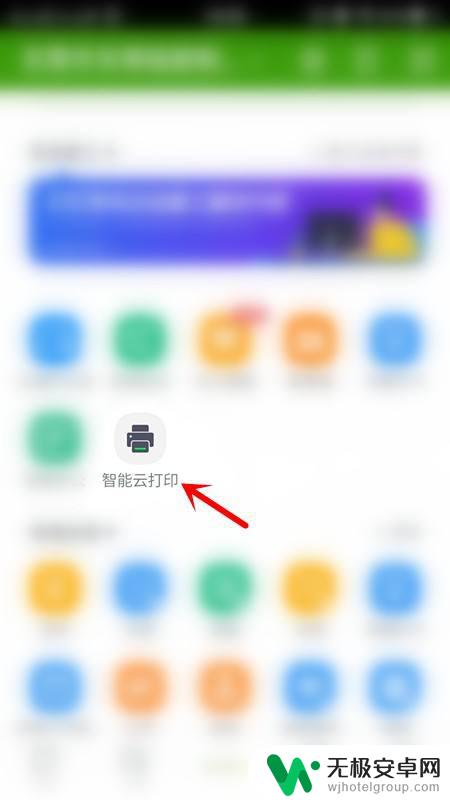
3.点击【打印】,选择【手机打印】。
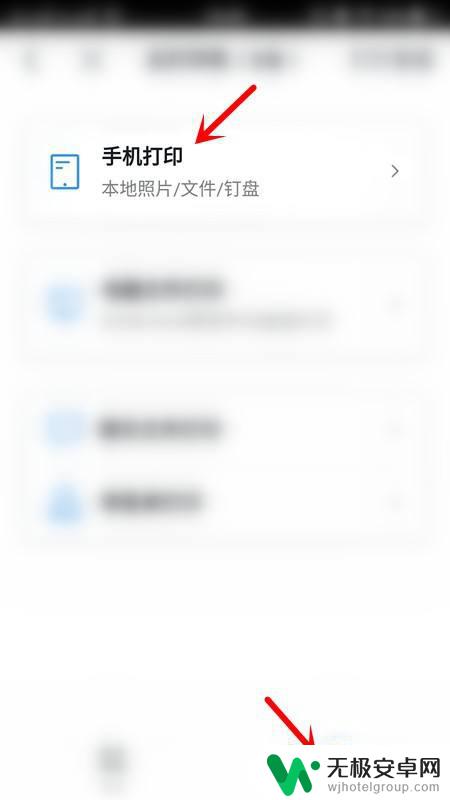
4.这里,选择文件类型,比如【照片】,找到并选中。
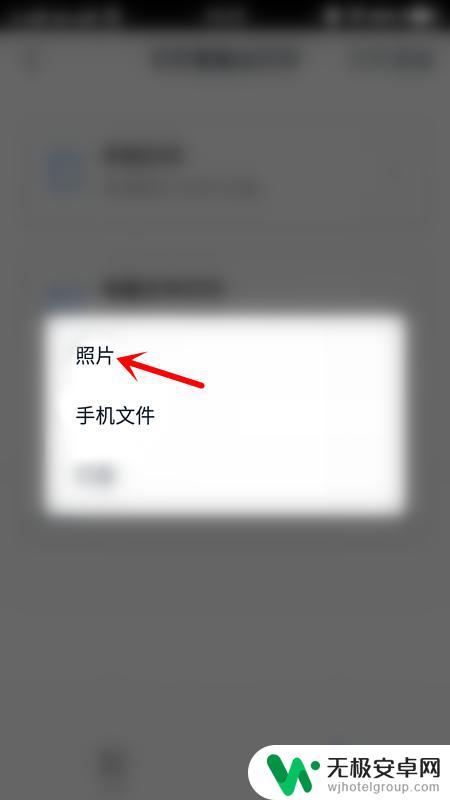
5.另外,也可以在聊天消息页面。长按文件,选择【云打印】。
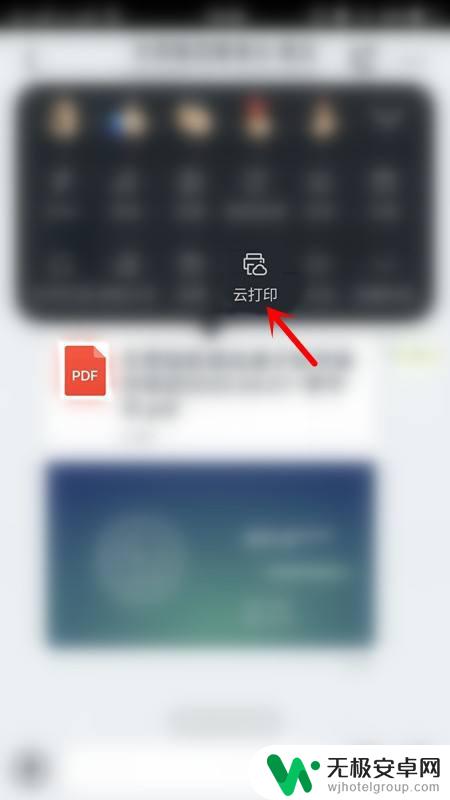
6.最后,选择打印机。点击【开始云打印】即可,示例如图。
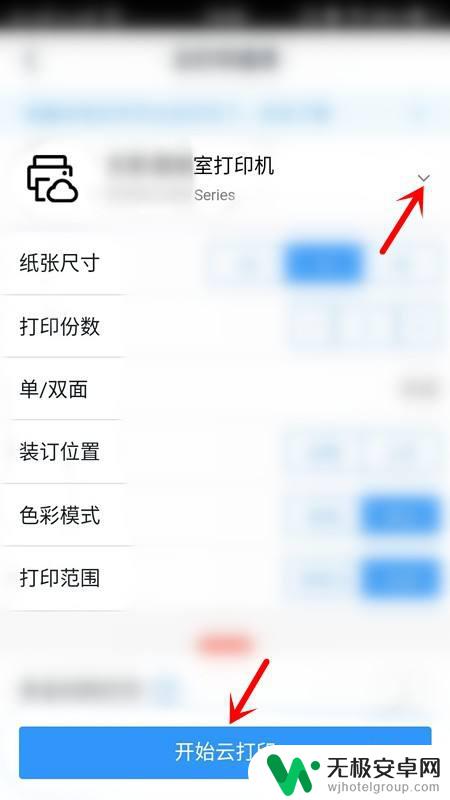
以上就是手机钉钉连接打印机的全部步骤,如果您遇到了相同的问题,可以参考本文介绍的步骤来修复,希望这篇文章对您有所帮助。









